


Le site de Spotify L'application est l'une des meilleures plateformes offrant le meilleur service en matière de streaming musical. Cette application présente plusieurs avantages, ce qui la rend très reconnaissable par de nombreux utilisateurs du monde entier.
Toutefois, Spotify n'offre pas officiellement de fonctionnalité de lecture en arrière-plan, laissant de nombreux utilisateurs sans méthode officielle pour activer la lecture en arrière-plan.
Cependant, dans cet article, nous montrerons comment activer Spotify jouer en arrière-plan et fournir des solutions aux problèmes où Spotify refuse de jouer en arrière-plan.
"Comment autoriser Spotify jouer en arrière-plan ?" Cela a été une question pour beaucoup sur plusieurs plateformes de discussion en ligne. Si vous vous êtes déjà demandé comment le faire, ce guide vous montrera comment.
Guide des matières Partie 1. Comment autoriser Spotify jouer en arrière-plan sur téléphone/PC ?Partie 2. Comment autoriser Spotify jouer en arrière-plan sur la console de jeu ?Partie 3. Comment résoudre le problème qui "Spotify Ne joue pas en arrière-plan"Partie 4. La meilleure façon de jouer Spotify en arrière-plan sans limitePartie 5. En conclusion
Il y a plusieurs choses que vous devez faire pour enfin permettre la lecture de Spotify chansons en arrière-plan tout en utilisant d'autres applications sur votre appareil. Nous discuterons de chacun dans cette partie du message.
Si l'option d'économie de batterie sur les appareils mobiles est activée, c'est peut-être la raison pour laquelle votre Spotify l'application continue de s'arrêter lorsque vous n'êtes pas sur l'application. En effet, votre appareil pense que les applications qui « dorment » ou « ne fonctionnent pas activement » en arrière-plan ne sont pas si importantes et doivent être fermées ou arrêtées.
Alors, dans ce cas, comment autoriser Spotify jouer en fond sonore ? Il vous suffit de modifier certains paramètres d'arrière-plan pour le Spotify application. Voici deux méthodes.
Méthode A:

Méthode B:
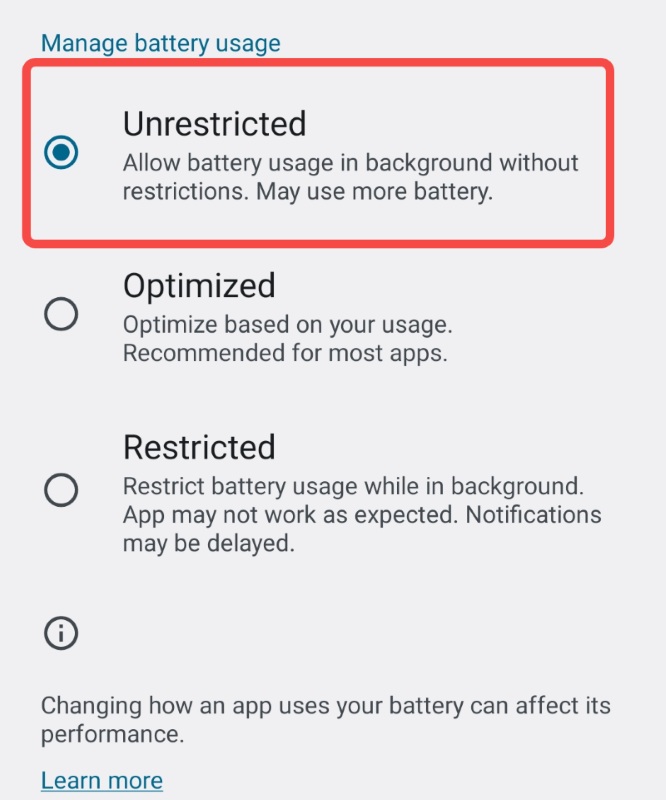
Que faire si vous souhaitez utiliser votre ordinateur, comment autoriser Spotify jouer en fond sonore ? Vous avez deux choix. Une option consiste à utiliser le Spotify Lecteur Web qui permet la lecture en arrière-plan automatiquement. Une autre est de lancer le Spotify app puis modifiez le "Démarrage et comportement de la fenêtre " paramètre.

Spotify a déjà été intégré dans des consoles de jeux telles que Xbox, PlayStation, etc. Et heureusement, ces consoles de jeux vous permettent d’écouter de la musique tout en jouant. Alors, comment diffuser Spotify quand tu joues à des jeux ?
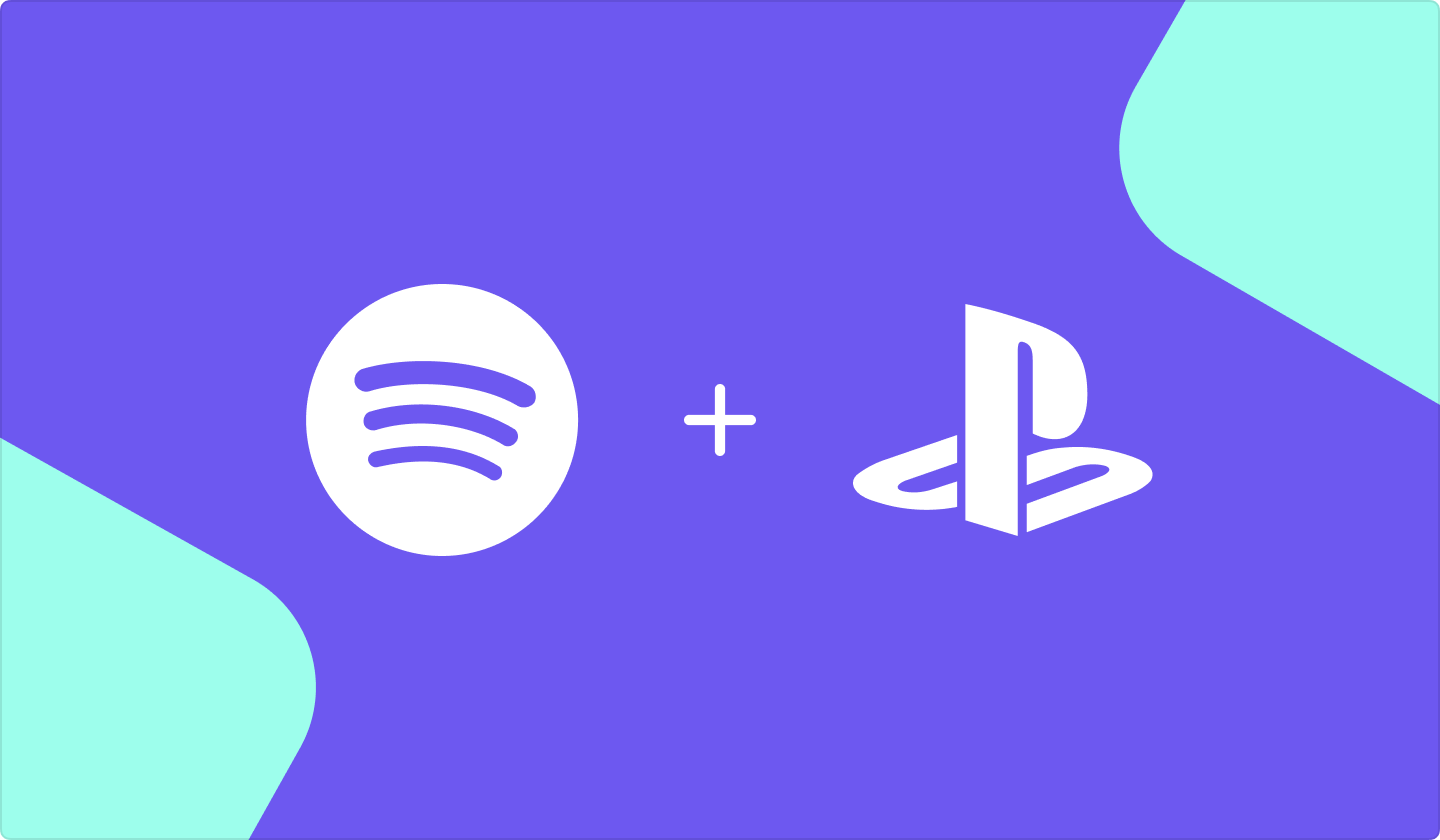
Une raison possible pour laquelle le Spotify l'application ne joue pas en arrière-plan peut être due aux paramètres de données de votre appareil. Pour résoudre ce problème, vous pouvez suivre les étapes ci-dessous.
Allez dans vos "Paramètres" et sous "Applications ", Cherchez le Spotify application. Appuyez ensuite dessus.

Cliquez sur le bouton Utilisation des données "Et activez"réglage des données d'arrière-plan ”. Ce faisant, vous autorisez le Spotify application pour utiliser les données tout en s'exécutant en arrière-plan.
Il se peut que des applications exécutées en arrière-plan utilisent ou occupent le canal de sortie audio. Si vous remarquez que certains ou la plupart d'entre eux utilisent la sortie audio, vous devez fermer autant d'applications que possible.
Des exemples de ces applications sont « Uber » et « Lyft ». Étant donné que les deux applications utilisent la fonction « voix », celle-ci peut bloquer les sons provenant de votre téléphone.
Maintenant, si vous souhaitez diffuser via le Spotify pendant que vous conduisez et que vous utilisez des applications de conduite comme celles mentionnées, il vous suffit de :
1. assurez-vous que le "voiture " sur votre Spotify l'application a été désactivée - choisissez le "Jamais "option.
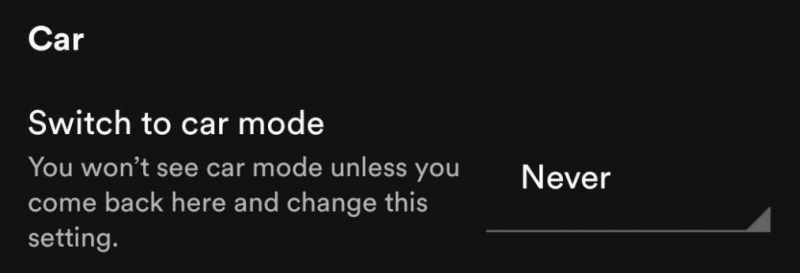
2. Activez le "Garder l'application ouverte à l'écran" option. La couleur verte signifie que la procédure a été effectuée avec succès.
Vous savez peut-être comment autoriser Spotify jouer en arrière-plan maintenant. Plutôt que de rencontrer des problèmes ou des restrictions sur le Spotify demande, pourquoi ne pas en conserver des copies Spotify pistes juste pour streaming hors ligne?
Débarrassez-vous du problème « ne pas pouvoir jouer en arrière-plan » en ce qui concerne le Spotify application et enregistrez toutes les pistes que vous voulez grâce à l'utilisation d'applications comme celle-ci DumpMedia Spotify Music Converter.
Téléchargement gratuit Téléchargement gratuit
À l'aide de cette application, vous pouvez télécharger n'importe quel Spotify chanson vous voulez et supprimez le DRM restrictions de celles vous permettant de lire les chansons sur n'importe quel lecteur multimédia. Cliquez sur le bouton ci-dessus pour télécharger et essayer !
De plus, vous pouvez également les convertir dans le format de votre choix tout en conservant la même qualité que les chansons originales. Une autre bonne chose est que cela sera fait trop rapidement par l’application – à la fois la conversion et le téléchargement. Il n’y a donc pas beaucoup de temps d’attente.
Comment pouvez-vous utiliser cela DumpMedia Spotify Music Converter? Voici les trois étapes à accomplir.

Vous devez installer le DumpMedia Spotify Music Converter sur votre PC et commencez ajouter le Spotify vos titres à convertir une fois l'application lancée. Vous pouvez traiter un lot afin d'en ajouter plusieurs si vous le souhaitez.

Comme il existe plusieurs formats de sortie parmi lesquels vous pouvez choisir, vous devez sélectionner celui qui vous convient le mieux. Sous le "Convertir toutes les tâches en ”, une sélection déroulante doit s'afficher. Choisissez parmi ceux-ci.
L'ensemble de la conversion se produira immédiatement après avoir appuyé sur le "Convertir » sur l'écran. L'ensemble du processus de conversion ne durerait que quelques minutes, il n'y a donc pas beaucoup de temps d'attente.
Vous devriez pouvoir profiter des morceaux hors ligne tout en utilisant votre appareil. Étant donné que le cryptage DRM sera également supprimé, vous êtes libre de lire les chansons sur n'importe quel lecteur multimédia ou haut-parleur que vous avez chez vous.
Vous avez évité ces problèmes sur le Spotify app et en même temps, vous n'avez pas besoin de payer de frais d'abonnement !
"Comment autoriser Spotify jouer en arrière-plan ?« Cela ne devrait plus être une question pour vous après avoir lu tout ce post. Vous pouvez soit essayer l'une des quatre méthodes présentées dans la deuxième partie de cet article, soit simplement suivre la méthode la plus simple : télécharger le Spotify chansons pour le streaming hors ligne à l'aide d'applications telles que DumpMedia Spotify Music Converter.
